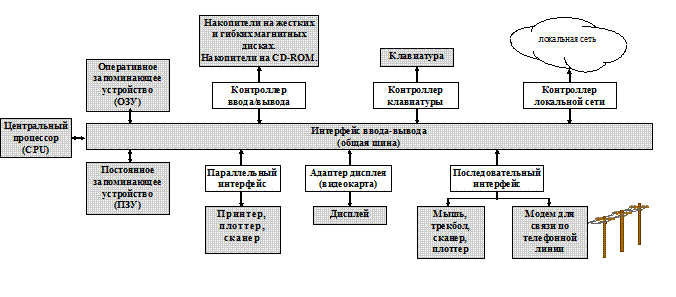Устройство ввода информации
СОДЕРЖАНИЕ: ФЕДЕРАЛЬНОЕ АГЕНТСТВО ПО ОБРАЗОВАНИЮ ГОСУДАРСТВЕННОЕ ОБРАЗОВАТЕЛЬНОЕ УЧРЕЖДЕНИЕ ВЫСШЕГО ПРОФЕССИОНАЛЬНОГО ОБРАЗОВАНИЯ «БРАТСКИЙ ГОСУДАРСТВЕННЫЙ УНИВЕРСИТЕТ»ФЕДЕРАЛЬНОЕ АГЕНТСТВО ПО ОБРАЗОВАНИЮ
ГОСУДАРСТВЕННОЕ ОБРАЗОВАТЕЛЬНОЕ УЧРЕЖДЕНИЕ
ВЫСШЕГО ПРОФЕССИОНАЛЬНОГО ОБРАЗОВАНИЯ
«БРАТСКИЙ ГОСУДАРСТВЕННЫЙ УНИВЕРСИТЕТ»
ФАКУЛЬТЕТ ЭКОНОМИКИ И УПРАВЛЕНИЯ
КАФЕДРА ЭКОНОМИКИ И ТЕХНОЛОГИИ БИЗНЕСА
Курсовая работа
по дисциплине
«Информатика»
УСТРОЙСТВА ВВОДА ИНФОРМАЦИИ
Выполнил
ст.гр. К-09:
Проверил
к.т.н., доцент: П.А.Федяев
Братск 2010
Содержание
Введение……………………………………………………………………….…3
1 Устройства ввода информации……………………………………….….5
1.1 Клавиатура………………………………………………………………5
1.2 Манипуляторы…………………………………………………………..6
1.2.1 Мышь…………………………………………………………………..6
1.2.2 Трекбол……………………………………………………………...…8
1.2.3 Джойстик…………………………………………………………...….9
1.2.4 Тачпад……………………………………………………………….....9
1.2.5 Трекпоинт………………………………………………………….…12
1.3 Сканер………………………………………………………………….14
1.4 Дигитайзер……………………………………………………………...15
2 Операционная система WINDOWS……………………………………..17
2.1 Просмотр файлов…………………………………………………….…17
2.1.1 Средства автоматизации ввода и редактирования…………………18
2.2 Табличный процессор EXCEL…………………………………………18
2.2.1 Ввод названия таблицы и заголовков………………………………..18
3 Структурная схема ПК………………………………………………....…20
3.1 Внутренние устройства ПК………………………………………….…20
3.2 Внешние устройства ПК………………………………………………..26
4 Описание действий………………………………………………………..33
Заключение……………………………………………………………………….36
Список использованной литературы…………………………………………...37
Приложения……………………………………………………………………....38
Введение
Выпуск компьютеров IBM PC был начат в 1981 году, и они быстро за -
воевали огромную популярность у пользователей. IBM PC и совместимые с
ними компьютеры составляют теперь большую часть парка профессиональных ПЭВМ в мире.
Персональный компьютер включает в себя следующие устройства:
-процессор, выполняющий управление компьютером, вычисления и т.д.;
-клавиатуру, позволяющую вводить символьную информацию в компьютер;
-монитор (или дисплей) для изображения текстовой и графической информации;
- накопители (или дисководы) для гибких магнитных дисков, используемые для чтения и записи информации на гибкие магнитные диски (дискеты);
- накопитель на жестком магнитном диске, предназначенном для чтения и записи информации на несъемный жесткий магнитный диск (винчестер).
Кроме того к компьютеру могут подключаться принтер - для вывод на пе-
чать текстовой и графической информации; мышь - устройство, облегчаю-
щее ввод информации в компьютер, и другие манипулирующие устройства.
К устройствам ввода информации относятся следующие устройства: клавиатура, сканер ( skanner ), графический планшет ( digitizer ), средство речевого ввода, мышь, шар, джойстик ( joystic ), световое перо ( light pen ) и
т.д.
Целью курсовой работы является изучение конструкции и принципов работы устройств ввода информации, печатающих устройств персональных компьютеров и ознакомление с их основными характеристиками и программным обеспечением.
Задачи курсовой работы:
· разобраться, что представляют собой устройства ввода информации;
· познакомиться с некоторыми функциями WINDOWS, WORDи EXCEL.
Цели и задачи определили структуру курсовой работы. Она состоит из шести разделов, десяти подразделов, введения, заключения, приложения и списка использованной литературы.
1 Устройства ввода информации
1.1 Клавиатура
Клавиатура является основным устройством ввода информации в компьютер. В техническом аспекте компьютерная клавиатура представляет совокупность механических датчиков, воспринимающих давление на клавиши и замыкающих тем или иным образом определенную электрическую цепь. В настоящее время распространены два типа клавиатур:
- с механическими переключателями;
- с мембранными переключателями.
В первом случае датчик представляет традиционный механизм с контактами с драгоценного металла, а во втором — тонкие посеребренные листки пластика, между которыми с небольшим воздушным зазором находится, например, проводящая жидкость. Неудивительно, что менее дорогие клавиатуры с мембранными переключателями получили большее распространение. Но и их клавиши рассчитаны на несколько миллионов нажатий.
Внутри корпуса клавиатуры, помимо датчиков клавиш, расположены электронные схемы дешифрации. Контроллер клавиатуры, с помощью которого организуется взаимодействие клавиатуры с другими узлами компьютера, расположен непосредственно на системной плате (за исключением старых моделей компьютеров XT и AT 286, у которых контроллер выполнялся в виде отдельной микросхемы). Основной принцип работы клавиатуры с контроллером заключается в сканировании переключателей клавиш. Замыканию и размыканию любого из этих переключателей (т.е. нажатию или отпусканию любой из 101 или 104 клавиш) соответствует уникальный цифровой код — скан-код размером один байт.
Привлекательность той или иной клавиатуры в основном зависит от расположения клавиш, тактильных ощущений и усилия при нажатии клавиши. Независимо от используемой технологии сила, требуемая для нажатия клавиши, составляет около 200…500 Н, а рабочий ход — около 4 мм.
Наиболее распространенным расположением клавиш (раскладкой клавиатуры) является QWERTY (ЙЦУКЕН). Есть около 60 клавиш с буквами, цифрами, знаками пунктуации и другими символами, и еще около 40 клавиш, предназначенных для управления компьютером и исполнения программ. Продублированы клавиши управления курсором, а также клавиши Ctrl, Alt, - (Win). Функциональные клавиши F1…F12 вынесены в верхний ряд.

Рисунок 1 – Клавиатура
1.2 Манипуляторы
1.2.1 Мышь
Вторым, но не менее важным инструментом управления компьютером и ввода информации, несомненно, является кнопочный манипулятор «мышь». Желание исключить непроизводительное частое повторное нажатие некоторых клавиш, особенно при управлении в среде многих программ, возникло у разработчиков аппаратного обеспечения сразу после начала массового распространения персональных компьютеров. Прообраз «мыши» был разработан американцем Д.Энгельбартом еще в 60 –е годы XX века. Однако свое реальное воплощение (в существенно упрощенном виде) манипулятор получил лишь в 1980е гг. в персональных компьютерах Xerox, Apple, позже IBM.

Рисунок 2 – Манипулятор «мышь»
Мышь — это устройство, предназначенное для обеспечения удобства работы с современным программным обеспечением. Суть управления программами зачастую сводится на совмещении курсора «мыши» на экране с соответствующими командными кнопками на экране и нажатию одной из двух кнопок (чаще достаточно даже одной) «мыши». Понятно, что движения корпуса «мыши» соответствуют движениям курсора «мыши» на экране, что создает иллюзию «продолжения руки на экране» и обеспечивает простому управления и легкость освоения компьютера.
Мышь представляет собой электронно-механическое устройство, с помощью которого осуществляется дистанционное управление курсором на экране монитора. Внутри мыши помещен обрезиненный шарик. При движении мыши по гладкой поверхности шарик вращается. Его вращение передается двум валикам, оси которых перпендикулярны между собой. На валиках установлены диски с прорезами. С одной стороны от диска стоит небольшой источник света (светодиод), а с другой стороны — приемник света (фототранзистор). При вращении дисков луч света, идущий от светодиода к фототранзистору, прерывается, в результате чего на фототранзисторе возникают импульсы (сигналы). Эти сигналы по проводам передаются в компьютер, где и обрабатываются.
Компьютерная мышь продолжает развиваться: появились оптические (не имеющие шарика, соответственно — не загрязняющиеся) и беспроводные мыши (через инфракрасные порты дистанционного управления), водонепроницаемые мыши и многие другие интересные разработки.
1.2.2 Трекбол
Трекбол (англ. trackball ) — указательное устройство ввода информации об относительном перемещении для компьютера. Аналогично мыши по принципу действия и по функциям. Трекбол функционально представляет собой перевернутую механическую (шариковую) мышь. Шар находится сверху или сбоку, и пользователь может вращать его ладонью или пальцами, при этом, не перемещая корпус устройства. Несмотря на внешние различия, трекбол и мышь конструктивно похожи — при движении шар приводит во вращение пару валиков или, в более современном варианте, его сканируют оптические датчики перемещения (как в оптической мыши).

Рисунок 3 – Трекбол
1.2.3 Джойстик
Устройство ввода информации, которое представляет собой манипулятор, посредством которого можно задавать экранные координаты графического объекта; также может выполнять функции клавиатуры. Джойстик представляет собой ручку, наклоном которой, можно задавать направление в двумерной плоскости. На ручке, а также в платформе, на которой она крепится, обычно располагаются кнопки и переключатели различного назначения. Помимо координатных осей X и Y, возможно также изменение координаты Z, за счет вращения рукояти вокруг оси, наличия второй ручки, дополнительного колёсика и т. п.
Широкое применение джойстик получил в компьютерных играх, но также может использоваться в других целях. По аналогии с этим устройством, джойстиком шутливо называют ручку управления промышленными механизмами и транспортными средствами (самолётом и т. д.).

Рисунок 4 – Джойстик
1.2.4 Тачпад
Тачпад (англ.touchpad — сенсорная площадка), сенсорная панель — указательное устройство ввода, применяемое, чаще всего, в ноутбуках.
Как и другие указательные устройства, тачпад обычно используется для управления «указателем», перемещением пальца по поверхности устройства. Тачпады имеют различные размеры, но обычно их площадь не превосходит 50 см.
До тачпдов в ноутбуках использовались трекболы.
В 1988 году Джордж Герфид (George E. Gerpheide) изобрел сенсорную панель (тачпад). Фирма Apple лицензировала его проект и начала использовать его в своих ноутбуках PowerBook, начиная с 1994 года. С тех пор, тачпад стал наиболее распространенным устройством управления курсором для ноутбуков.
Работа тачпадов основана на измерении ёмкости пальца или измерении ёмкости между сенсорами. Ёмкостные сенсоры расположены вдоль вертикальной и горизонтальной осей тачпада, что позволяет определить положение пальца с нужной точностью.
Поскольку работа устройства основана на измерении ёмкости, тачпад не будет работать, если водить по нему каким-либо непроводящим предметом, например, основанием карандаша. В случае использования проводящих предметов тачпад будет работать только при достаточной площади соприкосновения. (Попробуйте касаться тачпада пальцем лишь чуть-чуть). Влажные пальцы затрудняют работу тачпада.
Тачпады являются устройствами с довольно низким разрешением. Этого достаточно для использования их в повседневной работе за компьютером (офисные приложения, веб-браузеры, логические игры), но затрудняет работу в графических программах и практически невозможной игру в 3D-шутерах.
Однако у тачпадов есть и ряд преимуществ, по сравнению с другими манипуляторами:
· не требуют ровной поверхности (в отличие от мыши);
· не требуют большого пространства (в отличие от мыши или графического планшета)
· расположение тачпада фиксировано относительно клавиатуры (в отличие от мыши);
· для перемещения курсора на весь экран достаточно лишь небольшого перемещения пальца (в отличие от мыши или крупного графического планшета);
· работа с ними не требует особого привыкания, как например, в случае с трекболом.
· с помощью одного тачпада (не прикасаясь к кнопкам) можно выполнять часть манипуляций левой кнопки мыши:
o короткое касание — щелчок
o двойное короткое касание — двойной щелчок
o незавершённое двойное касание с последующим перемещением — перемещение объекта или выделение
· отдельные участки тачпада (полоска справа и сверху/снизу) могут быть использованы для вертикальной и горизонтальной прокрутки.
Тачпады ноутбуков Apple, Asus, а также практические любые от Synaptics (с помощью отдельной программы[1] ) могут имитировать нажатие правой кнопки и колесика без использования дополнительных кнопок:
· прокрутка — нажатие двумя пальцами и перемещение
· правая кнопка — короткое нажатие двумя пальцами
· Увеличение/уменьшение — стягивание или растягивание двух пальцев на поверхности тачпада друг относительно друга
· Переворот — изменение плоскости положения двух пальцев на тачпаде в требуемом направлении
· Перелистывание — легкое касание в движении слева направо или наоборот тремя пальцами

Рисунок 5 – Тачпад
1.2.5 Трекпоинт
Pointing stick (также известен под названиями TrackPoint , PointStick , Track Stick , StickPoint и другими) — миниатюрный тензометрическийджойстик, применяемый в ноутбуках как замена мыши.
Обычно джойстик имеет заменяемый резиновый кожух. На лэптопах ThinkPad он красный, другие производители используют другие цвета. Кожух часто делают из слегка шершавого материала.
На клавиатуре формата QWERTY джойстик размещен между клавиш «G», «H» и «B», а кнопки мыши размещены под клавишей «пробел».
Кнопки мыши обычно нажимаются большим пальцем правой руки, но некоторые люди используют для этого пальцы обеих рук, для 1-й и 3-й кнопок соответственно.
Курсор управляется определением примененной силы (отсюда и название тензометрический джойстик), для этого используется пара резистивных датчиков деформации (резистивных тензодатчиков). Вектор перемещения курсора определяется в соответствии с примененной силой.
Чувствительность TrackPoint обычно настраиваемая и может быть установлена так, чтобы предоставлять крайне легкую степень отклика.
Нажатие для выбора (Press-to-select) — это дополнительная функция, когда четкое нажатие на джойстик эквивалентно нажатию кнопки. Кнопка+ нажатие которой передается, может быть сконфигурирована 1-й, 2-й или 3-й. Однако, легко случайно нажать на джойстик во время печати.
Вместе с программной эмуляцией колесика мыши, TrackPoint может предоставлять полное поведение 3-х кнопочной мыши с 2-я колесиками прокрутки. Нажатие кнопки 2 создает щелчок средней кнопки, удержание кнопки 2 во время одновременно перемещения курсора создаст события вертикальной и горизонтальной прокрутки.
TrackPoint III и TrackPoint IV имеют функцию называемую «Отрицательная инерция», которая заставляет вектор перемещения курсора быть «излишне восприимчивым», когда вектор перемещения увеличивается или уменьшается при помощи джойстика. Тесты юзабилити в IBM показали, что для пользователей проще перемещать курсор с включенной функцией Negative Inertia , чем когда она отключена.
Дрейф курсора является повсеместной проблемой среди указателей данного типа, требующей частой повторной калибровки. Однако устройства TrackPoint автоматически проводят повторную калибровку когда джойстик распознает постоянный дрейф курсора. Для того чтобы провести повторную калибровку достаточно убрать палец с TrackPoint примерно на 1 секунду.
Джойстик кажется старой разработкой в глазах тех, кто предпочитает мышь или touchpad. Однако это устройство особенно нравится приверженцам слепого метода набора и профессионалам ИТ, потому что это единственное указательное устройство, которое не требует от пользователя убирать пальцы со стартовой позиции на клавиатуре.
Некоторые пользователи находят, что проще позиционировать курсор, используя джойстик нежели touchpad, потому что виртуально у него нет «мертвой зоны». Единственная критика в адрес этого устройства связана с тем, что оно требует от пользователя применять давление, которое может вызвать спазмы кистей рук (несмотря на то, что этого можно частично избежать, установив чувствительность на максимум, и поднимать палец, когда курсор не нужно двигать).

Рисунок 6 - Трекпоит
1.3 Сканер
Всё чаще рядом с компьютером оказывается устройство для ввода с листа бумаги документов (текстов, чертежей, рисунков) — сканер. Бывают планшетные, листопротяжные и ручные сканеры. Луч света с огромной скоростью строка за строкой (несколько сот строк) пробегает по листу, светочувствительными датчиками воспринимаются яркость и цветность отраженного цвета, и трансформируется в двоичный код.

Рисунок 7 – Сканер
Планшетные сканеры напоминают копировальный аппарат: копируемое изображение кладется на горизонтально расположенное стекло сканируемым изображением вниз. При сканировании на планшетном сканере лист остается неподвижным, а движется галогенная лампа и считывающая головка. при протяжном сканере — лампа и головка неподвижна, а движется сам лист бумаги. При использовании небольших ручных сканеров от пользователя требуется значительно большая аккуратность, ибо от равномерности движения руки может зависеть качество полученного изображения.
Все вышесказанное относилось к сканерам, работающих на отраженном свете. На этих сканерах можно снимать изображения, нанесенных на твердую поверхность, Но таким способом невозможно сканировать фотопленки. Для этого нужны сканеры, работающие на просвет. Поэтому для сканирования фотопленок используются специальные сканеры, работающие на просвет и имеющие более высокое разрешение и цветность.
Сканеры используются и для бесклавиатурного ввода текста. Всякую информацию сканер воспринимает как графическую. Если это был текст, который в другом случае пришлось бы набирать вновь, то после работы сканера специальная программа распознавания текста, позволяющая выделить в считанном изображении отдельные символы и сопоставить им соответствующие коды символов, преобразовывает его в пригодный для обработки текст.
1.4 Дигитайзер
Представляет из себя графический планшет, который используется для перевода в цифровой формат технических чертежей и схем. В состав дигитайзера, помимо самого планшета, входит специальный указатель с датчиком, похожим на увеличительное стекло с черным перекрестьем в центре.
Графические планшеты применяются как для создания изображений на компьютере способом, максимально приближённым к тому, как создаются изображения на бумаге, так и для обычной работы с интерфейсами, не требующими относительного ввода (хотя ввод относительных перемещений с помощью планшета и возможен, он зачастую неудобен).
Кроме того, их удобно использовать для переноса (отрисовки) уже готовых изображений в компьютер.
Некоторые программы мгновенного обмена сообщениями (например, MSNMessenger (теперь WINDOWSLiveMessenger) и Skype 2) позволяют пользователю, имеющему графический планшет, интерактивно демонстрировать рисуемое абоненту на другом конце.
Некоторые такие приложения имеют функцию совместного редактирования изображений (англ. whiteboard) с использованием, например, протоколов Jabber. Среди них — IM-клиент Coccinella (англ.), IM клиент Tkabber и графический редактор Inkscape. Ведётся разработка поддержки whiteboard и в клиенте Jabber Psi.
Некоторые пользователи предпочитают небольшие графические планшеты компьютерной мыши за меньшую нагрузку на руку, как, например, и трекболы.

Рисунок 8 – Дигитайзер
2 Операционная система WINDOWS
2.1 Просмотр файлов текстовый процессор WORD
Проводник в настоящее время фактически является основой графической оболочки пользователя Windows.
Проводник Windows - основное средство для работы с файлами и папками. Фактически каждый раз, вы открываете какую-либо папку, вы на самом деле наблюдаете окно программы Проводник. За один раз может быть открыто сразу несколько окон Проводник, в каждом из которых отображаются разные папки с различными параметрами отображения. Изучим основные элементы окна программы.
Некоторые из основных элементов окна перечислены далее.
Адресная строка. В этой строке отображается текущее местоположение.
Панель инструментов. Одна из основных панелей программы Проводник. На ней всегда расположены кнопки Упорядочить, Виды и Запись на оптический диск. В зависимости от того, с какими файлами вы работаете, содержимое панели инструментов будет меняться.
Панель навигации. Панель позволяет перейти к интересующему вас файлу.
Строка состояния. В этой строке отображаются различные параметры и характеристики выбранного файла или объекта. В частности, отображаются текущая открытая папка и размер файла.
Панель подробностей. На этой панели также отображаются некоторые свойства выбранного файла, такие как Дата изменения, Размер и Дата создания.
2.1.1 Средства автоматизации ввода и редактирования
Окно текущего документа всегда содержит мигающую вертикальную черту — курсор. Ввод текста осуществляется путем набора с клавиатуры. Вводимые символы появляются в месте расположения курсора. Курсор при вводе сдвигается вправо.
Чтобы вводимый текст замещал, а не сдвигал текст, имевшийся ранее, включают режим замены. Переключение режима замены осуществляют нажатием клавиши INSERT или двойным щелчком на индикаторе ЗАМ в строке состояния.
По достижении правого края страницы текст автоматически переносится на новую строку. Чтобы принудительно завершить строку и начать новый абзац, надо нажать клавишу ENTER.
Установить курсор в нужное место документа проще всего щелчком мыши в нужной точке. То же можно выполнить курсорными клавишами.
2.2Табличный процессор EXCEL
2.2.1Ввод названия таблицы и заголовков
Для создания таблицы раскрываем приложение ExcelMicrosoftOffice. После ввода названия таблицы заполняем заголовки столбцов и форматируем их. Для этого выбираем команды меню Формат-Столбец-Ширина и устанавливаем необходимые значения ( в соответствии с количеством символов в каждом поле, оговоренном в структуре базы данных). После ввода заголовков столбцов выбираем соответствующий вид форматирования. Для этого используем пункты меню Формат Ячейки и активизируем соответствующие вкладки: Число-Выравнивание-Шрифт. В числовых полях задаем 2 знака после точки, выравнивание в тестовых полях устанавливаем по правому краю ячейки, выравнивание числовых полей выполняем по центру.
3 Структурная схема ПК
Структурная схема типовой ПЭВМ |
Рисунок 9 – Структурная схема ПК
3.1 Внутренние устройства ПК
Материнская (системная, главная) плата является центральной частью любого компьютера. На материнской плате размещаются в общем случае центральный процессор, сопроцессор, контроллеры, обеспечивающие связь центрального процессора с периферийными устройствами, оперативная память (RAM), кэш-память, элемент ROM-BIOS (базовой системы ввода/вывода), аккумуляторная батарея, кварцевый генератор тактовой частоты и слоты (разъемы) для подключения других устройств.
Общая производительность материнской платы определяется не только тактовой частотой, но и количеством (разрядностью) данных, обрабатываемых в единицу времени центральным процессором, а также разрядностью шины обмена данных между различными устройствами материнской платы.
По шине данных происходит обмен данными между центральным процессором, картами расширения и памятью. Разрядность шины данных варьируется от 8-ми битов (сейчас не используется) до 64-х битов в материнских платах современных PC.
По адресной шине происходит адресация ячеек памяти, в которые производится запись данных.
По шине управления или системной шине происходит передача управляющих сигналов между центральным процессором и периферией. На материнской плате системная шина заканчивается слотами для установки других устройств. Адресные шины и шины данных иногда занимают одни и те же физические проводники.
Современный период развития электроники все чаще характеризуют как эру микропроцессоров. Персональная ЭВМ - это прежде всего микропроцессорная ЭВМ. Чаще всего это означает, что центральный процессор такого компьютера в основном реализован на одной интегральной схеме с большой или сверхбольшой степенью интеграции электронных компонентов, которая представляет собой микропроцессор . В персональных ЭВМ используются функционально-законченные однокристальные микропроцессоры с фиксированной разрядностью и с фиксированной системой команд.
Одна из основных характеристик микропроцессора - разрядность. Эта характеристика указывает количество двоичных разрядов, с которыми одновременно может работать микропроцессор, т. е. количество разрядов (длина двоичного числа), которое процессор обрабатывает за один такт.
Когда говорят о возможностях персонального компьютера с точки зрения аппаратных средств, то прежде всего называют модель используемого в нем основного микропроцессора, который, как правило, выполняет функцию центрального процессора ПЭВМ . Центральный процессор - мозг вашего компьютера. Он способен интерпретировать и выполнять все команды, хранящиеся в памяти, записывать информацию в память и считывать ее оттуда, осуществляет доступ к внешним устройствам, таким как последовательный порт и контроллер диска, и включает сложную логику управления и набор регистров. Регистры образуют внутреннюю память, которая оптимизирована с точки зрения эффективности скорости доступа. Центральный процессор воспринимает язык самого низкого уровня (машинный код), функции которого ограничены операциями, выполняемыми с помощью этих регистров. К содержимому некоторых регистров информация, поступающая из внешней памяти, может прибавляться или вычитаться. В их число входит регистр, называемый программным счетчиком, который содержит номер очередной команды, подлежащей выполнению. Он «знает» адрес ячейки памяти, где хранится эта команда, и производит ее выборку в центральный процессор. При этом содержимое программного счетчика возрастает и указывает на адрес следующей команды и т. д.
Еще одна характеристика компьютера из числа особо важных - емкость памяти. Это фактически две характеристики - одна из них относится к внутренней памяти, емкости его ОЗУ (оперативного и запоминающего устройства), а вторая - к внешнему накопителю информации на магнитных дисках. Во втором случае польза от увеличения емкости памяти очевидна: чем она больше - тем больше полезных программ и информации мы можем хранить в компьютере.
Из двух этих видов внутренней памяти ПЭВМ наибольший интерес представляет оперативное запоминающее устройство (ОЗУ). Стоит обратить особое внимание на слово «оперативная» - только тем, что находится в ОЗУ, компьютер может свободно и быстро распоряжаться, т. к. эта память реализована на интегральных микросхемах и ее быстродействие (скорость записи/считывания) соизмеримо с быстродействием процессора.
Емкость ОЗУ в значительной мере определяет возможности ЭВМ в решении сложных задач, в зрелищных динамических играх, в работе с графикой. Количество ячеек ОЗУ не может быть беспредельным, оно, в частности, ограничено разрядностью шины (магистрали) адресов микропроцессора. Почувствовать реальные значения емкости ОЗУ поможет знание того, что 1 символ = 1 байт = 8 бит, а 256-цветовая картинка с разрешением 640480 точек занимает 307 Кбайт, картинка 1024768 точек на 256 цветов - 768Кбайт.
Поэтому, чем больше оперативная память, тем больше возможностей по конфигурированию системы под конкретные задачи, тем быстрее - в среднем - будет работать компьютер. Емкость ОЗУ можно изменять в зависимости от потребностей пользователя персонального компьютера. Для этого ОЗУ выполнено в виде специальных SIMM-модулей (Single In-line Memory Module - модуль памяти с односторонним расположением выводов) с объемами памяти 256Кбайт, 1 Мбайт, 4Мбайт, 8Мбайт, 16Мбайт и 32Мбайта. Как правило, на системной плате имеется 4 - 8 слотов для подключения этих модулей, которые могут быть заполнены лишь частично. Соответственно емкость ОЗУ современных компьютеров может варьироваться в пределах от 1Майта (4256Кбайт SIMM) до 256Мбайт (832Mбайт SIMM).
Оперативная память компьютера разделяется на несколько типов:
· стандартная (conventional) память размером в 1 Мбайт, в которую входит базовая (base) - 640 Кбайт и резервная (reserved или upper - UMB), которая зарезервирована для размещения драйверов периферийных устройств, объемом в 384 Кбайт;
· расширенная (extended - XMS) память (свыше 1 Мбайта);
· наращиваемая (expanded - EMS) память. Для использования памяти свыше 1 Мбайта в прикладных программах фирмы Lotus, Intel, Microsoft разработали стандарт LIM EMS (Lotus, Intel, Microsoft Expanded Specification), позволяющий адресовать до 32 Мбайт оперативной памяти. В соответствии с этим стандартом оперативная память свыше 1 Мбайта разбивается на страницы, адресация к которым управляется специальным драйвером (обычно называют EMM - Expanded Memory Manager) через буфер страниц, который выделяется в резервной памяти (UMB). В настоящее время данный тип памяти практически не используется и поддерживается лишь для сохранения совместимости со старыми программами.
Такая организация памяти объясняется преемственностью процессоров разных поколений персональных компьютеров процессов.
При отключении питания содержимое в ОЗУ стирается. По этой причине персональные компьютеры включают постоянное запоминающее устройство (ПЗУ) небольшой емкости. В нем обычно содержится набор подпрограмм-утилит и программ загрузчиков - BIOS (basesinput/outputsystem - базовая система ввода/вывода), которые позволяют запустить систему после включения. Эти программы записываются на заводе-изготовителе.
Кэш-память предназначена для согласования скорости работы сравнительно медленных устройств, таких, например как динамическая память с быстрым микропроцессором. Использование кэш-памяти позволяет избежать циклов ожидания в его работе, которые снижают производительность всей системы.
С помощью кэш-памяти обычно делается попытка согласовать также работу внешних устройств, например, различных накопителей, и микропроцессора. Соответствующий контролер кэш-памяти должен заботиться о том, чтобы команды и данные, которые будут необходимы микропроцессору в определенный момент времени, именно к этому моменту оказывались в кэш-памяти.
Для долговременного хранения информации служат гибкие магнитные диски (дискеты) и жесткий магнитный диск («винчестер»).
Широко распространены жесткие диски емкостью 240-3600 Мбайт и среднем временем доступа 8-15 мс. Причем требования к объему и параметрам жесткого диска, входящего в базовую конфигурацию компьютера постоянно растут. Это обусловлено прежде всего, увеличением объемов и сложности базового программного обеспечения.
Квалифицировать винчестеры принято, прежде всего, по диаметру дисков, на которых производится запись информации. Практически во всех персональных компьютерах используются 3.5-дюймовые винчестеры, а 2.5-дюймовые - в основном в компьютерах типа notebook. Особый класс устройств - это винчестеры диаметром 1.8 дюйма в стандарте PCMCIA (Personal Computer Memory Card International Association). Имея размеры стандартной кредитной карточки при толщине 10.5 мм, емкость около 130 Мбайт и возможность горячего (при работающем компьютере) подключения, такой винчестер позволяет реализовать концепцию персонального хранения информации.
Современные винчестеры выпускаются с двумя видами интерфейсов:
· SCSI (Small Computer System Interface). Скорость передачи данных по стандарту SCSI-2 достигает 10 Мбайт/с в 8-битовом Fast-режиме и 20 Мбайт/с 16-битовом FastWide-режиме, что позволяет применять этот интерфейс для широкого класса компьютеров, включая супер-ЭВМ.
· IDE (Integrated Drive Electronics или ATA) является гораздо более дешевым вариантом и до последнего времени существенно уступал по возможностям интерфейсу SCSI. Положение изменилось с началом внедрения стандарта ATA-2 (или Enhanced IDE). Его особенности: поддержка до 4 устройств, в том числе накопителей CD-ROM и накопителей на ленте ATAPI (ATA Packet Interface), скорость передачи данных при использовании контроллера с локальной шиной может достигать 11-13 Мбайт/с, преодолен барьер в 504 Мбайта для емкости накопителя.
Наибольшее распространение из всех типов гибких магнитных дисков имеют дискеты диаметром 133 мм (5.25 дюйма) и 89 мм (3.5 дюйма), максимальной емкостью 1,2 Мбайта и 1,44 Мбайт соответственно. Хотя некоторые пользователи продолжают применять устаревшие 5,25-дюймовые дискеты, их долю в общем объеме потребления считать пренебрежительно малой.
Новыми устройствами активно входящими в рынок дисковых накопителей являются - Jaz и Zip.
Jaz- это новый тип накопителей, используемых сменные жесткие диски. Конструктивно устройство Jaz представляет собой нечто вроде дисковода, только «дискетой» являются вместо обычного гибкого кружка две жесткие магнитные пластины, емкостью 540 Мбайт каждая, заключенные в своеобразный картридж, который если его извлечь абсолютно герметичен. Jaz-устройства для обмена данными используют интерфейс SCSI. Время поиска у такого устройства равно 12 мс, а время доступа - 17 мс. Скорость обмена данными составляет 12 Мбайт/с, т.е. 1 Гбайт записывается за время порядка 5 мин. Такая скорость позволяет записывать полноэкранное видео в реальном времени.
Zip - новое поколение флоппи-накопителей. По принципам работы оно практически аналогично обычному 3,5-дюймовому дисководу флоппи дисков, но по емкости дискеты превосходит его в 70 раз и составляет 120 Мбайт. Скорость обмена данными у Zip значительно выше - для записи дискеты 100 Мбайт требуется менее 2 минут. Накопители Zip уже стали не просто очень популярны, но и поддерживаются многими производителями аппаратного и программного обеспечения как стандарт хранения данных.
3.2 Внешние устройства ПК
Выделенное положение занимает клавиатура. Ее удобству, эргономичности придается большое значение. Ведь клавиатуры остаются главным средством ввода практически во всех задачах прикладного характера - электронных таблицах и базах данных. Устройство клавиатуры и способ интерпретации нажатий клавиш позволяет воспринимать не только нажатия отдельных клавиш, но также многие комбинированные нажатия. Клавишам могут предписываться последовательности символов или команды смены режимов, смены дисплейных окон и многое другое.
Если клавиша оказывается, нажата дольше, чем четверть секунды, то автоматически генерируется имитация очень быстрых нажатий этой клавиши.
Неотъемлемой частью клавиатуры сегодня являются стрелки управления, основное использование которых - управление перемещением курсора.
В большинстве случаев клавиатуры являются взаимозаменяемыми: клавиатуру от одного ПК можно подключить к другому. Исключение составляют клавиатуры для ПК семейства Macintosh (фирма: Apple), которые отвечают требованиям уникального стандарта фирмы-изготовителя.
Стандартная клавиатура IBM-совместимого компьютера содержит сегодня 101 или 102 клавиши, в том числе 12 функциональных. Клавиши для ввода цифр и управления курсором конструктивно разнесены. А клавиатура компьютеров выпускаемых с логотипом DesignedforWindows’95 имеет дополнительно еще 3 клавиши, назначение которых соответствует нажатию кнопки «Пуск» на панели задач в Windows’95 (2 кнопки) и вызов контекстного меню выделенного объекта на экране (аналогично нажатию правой кнопки на «Мышке»).
Имеется несколько особых комбинаций нажатий функциональных и управляющих клавиш, обрабатываемых уникальным образом.
Возможности клавиш типа стрелок управления перемещением курсора значительно усиливаются специальными устройствами - манипуляторами типа: «мышь» (mouse) или «трекбол» (trackball), двухкоординатная ручка
«джойстик» (joystick), планшетные манипуляторы. Первый из них позволяет преобразовать механическое перемещение в эквивалентную последовательность многократных нажатий стрелок; во втором манипуляторе сигналообразующую роль играет отклонение рычага в любую желаемую сторону от вертикального положения; третий позволяет позиционировать курсор в соответствии с положением чувствительного элемента на специальном прямоугольном планшете.
Хотя никаких официальных стандартов на «мыши» до сих пор не разработано, на рынке существуют два стандарта, которым фирмы - изготовители «мышей» всячески стремятся следовать. Речь идет о «мышах» фирм Microsoft (двухкнопочная) и Logitech (трехкнопочная) - они относятся к наиболее популярным изделиям этого рода, к тому же поддерживаемых большинством прикладных программных систем.
Трекбол аналогичен «мыши» и по принципу действия и по функциям; различаются они, по существу, только конструктивно. Трекбол представляет собой перевернутую на спину «мышь», шар оказывается сверху, и пользователь должен вращать его ладонью или пальцами, а перемещать корпус устройства не надо.
Вывод информации с компьютера осуществляется, большей частью, на экран дисплея (монитора). На современном этапе широко применяются графические дисплеи, позволяющие формировать на экране любые изображения. Физически экран графического дисплея осуществляется на монохромной или цветной электронно-лучевой трубке, подобно экрану телевизора. Применяются также (преимущественно в портативных персональных компьютерах) экраны, основанные на свойствах жидких кристаллов, подобно индикатору наручных электронных часов, а также «плазменные» экраны, составленные из очень большого количества миниатюрных световых индикаторов, подобных неоновой лампочке. Независимо от конструкции экрана и схемы управления им, «логически» поле экрана представляет растровую сетку из точек. Поэтому самой важной характеристикой дисплея является его разрешающая способность, т. е. количество точек (излучающих элементов) на поверхности экрана.
Вторым важным требованием является частота смены кадров дисплейной системы (монитор + видеоконтроллер), которая должна быть не менее 70Гц (70 кадров в секунду).
Еще один параметр, на который стоит обратить внимание в технической документации на монитор - это шаг точки изображения, который определяет расстояние между точками (точнее, триплетами - группами из трех точек - красной, зеленой и синей), формирующими каждую логическую точку изображения. Высококачественные модели мониторов имеют показатель 0.23-0.28 мм. Мониторы с показателем 0.31 мм и более нужно просто исключить из списка покупок.
Принтер служит для вывода информации на бумагу с созданием документа. Физико-технические принципы, на которых основывается работа современных принтеров, довольно различны. Общим является отсутствие принципиальных ограничений на вид получаемого документа. Это может быть текст, таблица, график, рисунок. Как правило, на персональных компьютерах применяются принтеры следующих типов: матричные, струйные и лазерные. Все эти принтеры можно разделить на последовательные, строчные и страничные. Принадлежность принтера к той или иной из перечисленных групп зависит от того, формирует он на бумаге символ за символом или сразу всю строку, а то и целую страницу.
Сканер предназначен для ввода в компьютер графических изображений, таких как черно-белые или цветные фотографии. С помощью сканера можно ввести в компьютер графическое изображение страницы книги с текстом. Компьютер сможет «прочитать» это изображение и преобразовать его в обычный текст. Этот текст впоследствии можно будет отредактировать или отформатировать. Однако чаще всего сканер используется для ввода фотографий.
С помощью плоттера компьютер может вычертить чертеж детали, географическую карту или другое подобное изображение. Плоттер рисует специальными цветными фломастерами. Качество обычно хуже, чем достижимое на лазерном принтере, однако есть плоттеры, способные работать с бумагой очень большого размера, например, формата А0 (33,11 x 46,81 или 841 мм х 1189 мм). Лазерные принтеры обычно используют формат бумаги А4 (8,27 x 11,69 или 210 мм х 297 мм), и только некоторые из них - А3 (11.69 x 16,54 или 297 мм х 420 мм).
Такое устройство, как дигитайзер, нужно далеко не всем. Это устройство состоит из планшета и специальной коробочки с кнопками. Дигитайзер предназначен для полуавтоматического ввода в компьютер чертежей, схем, географических карт. Чертеж или рисунок кладется на планшет, сверху располагается коробочка, соединенная с планшетом. Через специальную линзу с перекрещивающимися линиями вы видите поверхность чертежа или рисунка, на которой лежит коробочка. Перемещая перекрестие линий от одной точки чертежа к другой и нажимая кнопки на коробочке, вы можете ввести в компьютер карандашный эскиз детали или географическую карту.
Модем - устройство, позволяющее компьютеру выходить на связь с другим компьютером посредством телефонных линий. По своему внешнему виду и месту установки модемы подразделяются на внутренние (internal) и внешние (external). Внутренние модемы представляют собой электронную плату, устанавливаемую непосредственно в компьютер, а внешние - автономное устройство, подсоединяемое к одному из портов. Внешний модем стоит дороже внутреннего того же типа из-за внешней привлекательности и более легкой установки. Основной параметр в работе модема - скорость передачи данных. Она измеряется в bps (бит в секунду). Сегодня достаточно хорошим модемом считается модем со скоростью 33600 bps (около 230Kb в минуту). Также важными показателями в современных модемах является наличие режима коррекции ошибок и режима сжатия данных. Первый режим обеспечивает дополнительные сигналы, посредством которых модемы осуществляют проверку данных на двух концах линии и отбрасывают немаркированную информацию, а второй сжимает информацию для более быстрой и четкой ее передачи, а затем восстанавливает ее на получающем модеме. Оба эти режима заметно увеличивают скорость и чистоту передачи информации, особенно в российских телефонных линиях. Также существуют мировые стандарты скорости модема, сжатия данных и коррекции ошибок. Сейчас на мировом рынке модемов фактически правят 2 фирмы: ZyXEL и US Robotics. Они производят самые скоростные и самые качественные модемы. Очень дорогие суперсовременные модемы ZyXEL имеют возможность воспроизведения голоса, записанного в цифровом режиме и сжатия речевых сигналов, что позволяет использовать их в качестве автоответчиков. Также некоторые модели ZyXEL и US Robotics Courier снабжены переключателем речь/данные, встроенным тестированием, определителем номера и другими полезными функциями. Последние годы спрос на модемы стал достаточно высок, т.к. они необходимы практически каждому работающему на компьютере человеку. Модемы позволяют достаточно быстро передавать с одного компьютера на другой пакеты документов и связываться по электронной почте, а также обеспечивают доступ в глобальные мировые сети.
К компьютеру можно подключить и другие устройства, например, устройство для чтения штрихового кода, используемого для маркировки товара в магазинах.
Подводя итог сказанному, отметим иерархичность памяти компьютера. Непосредственно в центральном процессоре расположена очень быстродействующая память небольшого размера (десятки байт). На материнской плате есть несколько более медленная память ОЗУ и ПЗУ емкостью порядка нескольких мегабайт (емкость ПЗУ обычно составляет сотни килобайт). И, наконец, к компьютеру подключаются относительно медленные устройства внешней памяти, способные хранить тысячи мегабайт данных. В приведенной ниже таблице отражены приблизительные характеристики основных типов запоминающих устройств, используемых в персональных компьютерах.
Иерархическое построение памяти компьютера позволяет снизить стоимость подсистемы памяти компьютера, так как те данные, которые нужны чаще, хранятся в быстродействующей (и более дорогостоящей) памяти, в то время как большой объем редко используемых данных можно хранить в относительно дешевой внешней памяти.
4 Описание действий
I Проводим заданную фильтрацию и группировку данных:
1) Для варианта 19 на основе имеющейся информации о проданных товарах в сети магазинов на 2009 и 2010 года нужно выбрать группу товаров с фирмой-изготовителем «NATTY BALL». Для этого выполним фильтрацию данных при помощи Автофильтра. На основном листе с исходными данными выполним команду Данные – Фильтр. При этом ТП автоматически определит поля данных. После чего при помощи маркера фильтра выбираем Текстовый фильтр по содержанию «NATTY BALL» по полю фирма-изготовитель. В итоге получим перечень товаров с фирмой-изготовителем «NATTY BALL». Присвоим листу имя - «Таблица 1» .
2) Для группы «К» и варианта 19 следует разделить данные по группам «Материал» на новые таблицы. Для этого воспользуемся Автофильтром аналогично 1) добавляя новые условия по содержанию для поля «Материал», копируя каждый раз лист «Таблица 1», присваивая новому имя «Таблица 2», «Таблица 3» и так далее по всем группам поля «Материал». В итоге получим 6 таблиц с именами «Таблица 2», …, «Таблица 6» , содержащие группы товаров из разного материала.
II Проведем расчет определенных показателей:
1) Необходимо выполнить расчет годового товарооборота за 2009 и
2010 гг. для каждого товара каждого наименования по следующей формуле:
Q = p*q,
где р - цена товара, руб.;
q – количество проданных товаров, шт.
Для этого на полученных таблицах «Таблица 2», …, «Таблица 6» создадим новые поля данных, по 4 на каждом листе с именами «Величина розничного товарооборота за 2009г.» и «Величина оптового Товарооборота за 2010г.». После чего введем в первую ячейку математическую функцию умножения с прямыми ссылками на ячейки по «Цене» и «Количеству проданного товара…». Далее при помощи Автозаполнения перетащим её маркер сначала горизонтально, а затем вертикально (в зависимости от дислокации исходной ячейки). Повторим действия для каждой таблицы (или листа). В результате получим сведения о расчете годового товарооборота за каждый год.
2) Необходимо выполнить построение графика зависимости “Объема продаж от товарооборота” по розничной цене (нечетный вариант) для каждой из полученных таблиц. Для этого на каждом листе таблиц проведем следующие операции: Вставка – График, Работа с диаграммами – Выбор данных: Для строк выберем ячейки, содержащие значения объёма продаж, для столбцов – товарооборота. В итоге получим 12 диаграмм с наглядным изображением искомой зависимости.
3) Необходимо найти среднюю величину товарооборота для каждой из таблиц «Таблица 2», …, «Таблица 6» и построить сводный график, допустим на отдельном листе («Таблица 7»), зависимости Объема продаж от Товарооборота. Для этого на каждой из таблиц «Таблица 2», …, «Таблица 6» создадим отдельные ячейки с функцией «СРЗНАЧ ()», указав в них диапазон значений товарооборота за каждый год.
Для создания сводной таблицы «Таблицы 7» нам понадобятся организованные данные, поэтому копируем все полученные ранее средние значения на отдельный лист в 4 столбца («Количество проданных товаров в розницу за 2009 г.»; «Количество проданных товаров в розницу за 2010 г.»; «Величина розничного товарооборота за 2009 г.»; «Величина розничного товарооборота за 2010 г.»). Выделим эти данные и создадим диаграммы, которые будут являться сводными графиками зависимости «Объема продаж от товарооборота» оптом. Полученные диаграммы содержат кривые, отражающие данную зависимость, соответственно за 2009 и 2010 гг.
4) Необходимо вычислить подсчет количества товаров, величина товарооборота которых более 80 тыс. руб. Для этого в каждой из таблиц «Таблица 2», …, «Таблица 6» создадим 4 новых поля, ячейки которых будут содержать функцию вида «ЕСЛИ (И (выделенная ячейка)80000);1;0)». …». Далее при помощи Автозаполнения перетащим маркер сначала горизонтально, а затем вертикально.
Заключение
В этой работе я выполнила анализ данных работы магазина за два года – 2009 и 2010. Также, я сделала анализ по товарообороту фирмыNATTY BALL, представленной в магазине. Был сделан анализ по материалу, построены графики и подведены итоги.
Проделав эту работу, можно сделать следующие выводы:
· Основной материал фирмы NATTY BALL - джинс;
· оптовый товарооборот фирмы по сравнению с 2009 годом в 2010 году увеличился;
· а розничный товарооборот фирмы, наоборот, уменьшился.
В теоретической части моей работы я обобщила свои знания о структуре и устройствах ввода информации ПЭВМ, описала задачи, которые выполняет WINDOWS, а также выполнение некоторых операций в текстовом процессоре WORD и табличном процессоре EXCEL.
Список использованной литературы
1 Беленький П.П., «Информатика», изд. «Феникс» - Ростов-на-Дону: 2004.-156с.
2 Губарев В.Г., «Программное обеспечение и операционные системы ПК», изд. «Феникс» - М.: 2002.- 398с.
3 Леонтьев В.П., «Новейшая энциклопедия персонального компьютера», изд. «ОЛМА-ПРЕСС» - М.: 2004. – 267с.
4 Николаев В.Г., «ПК: учебное пособие для начинающего пользователя», изд. «УльТРИКС» - М.: 1997. – 200с.
5 РатбонЭ., «Windows XP», изд. «Диалектика» - М.: 2004. – 487с.
6 Уинн Л., «Библия по модернизации персонального компьютера», изд. «Тивали-Стиль», 1995. – 350с.
7 Шауцукова Л.З., «Информатика», изд. «Просвещение» - М.: 2003. -379с.